
レベル0からの刺しゅうー刺繍図案の描き方・写し方ー
刺繍をする布が用意できたら、次は刺繍の図案を布に描くことになります
下絵を描かないで気の向くままに刺繍をしている方もいらっしゃいます。
多くの人は、刺繍の下絵を布に描いていると思います。
私は簡単な図案は直接布に描いたり、スマホで描いたものを、トレーシングペーパーに写してから、布に写してます。
プリンターを持っているなら、PCやスマホで描いたイラストを、印刷出来るトレーシングペーパーへ印刷すると、楽だと思います。
刺繍図案の写し方と道具について
刺繍図案の写し方と道具について、実際に使った感想をまとめました。
これからも、よりよい道具を求めて旅を続けそうです。
刺しゅうの図案を描く
刺しゅうの図案は、自分で描く方法と図案集やネット上で無料配布している図案を利用する方法があります。
ここでは、自分で刺繍図案を描く方法について簡単に解説します。
自分で刺繍図案を描く方法は、
・布に直接描く方法
・紙に描く方法
・パソコンやスマホで描く方法があります。
トレーシングペーパーに図案を印刷する場合は、パソコンやスマホで描くと良いですね。
直接描いた
簡単な図案なら、直接描く方法も。
私はスマホで刺繍の下絵を描いてみたり
私はお絵かきアプリを使って、刺繍図案イラストを描いています。
手書きで描いたイラストは、刺しゅうのサイズを考えないで描いていたため、お絵かきアプリに読み込んで、描き直して、画像サイズを変更したりしています。面倒くさいです。

最近は、手書きをしないで、アプリに直接描くようになりました。
使っているスマホアプリは「アイビスペイント」
私はアイビスペイントというアプリを使っています。
小さいキャンパスに描いていると、刺繍図案を拡大したときに線がガタガタになってしまいます。
刺しゅうの図案ならガタガタした線よりも、滑らかな線の方が写しやすいです。
そこで、アイビスペイントを使う場合は、キャンパスサイズを大きめにして描くと良いかもしれません。
アイビスペイントを使っている理由
Windowsを使っていた頃はIllustratorを使っていたのですが、Macになってから、Illustratorを買うお金がなかったんです。(今はPhotoshopもIllustratorもサブスクなので、敷居はだいぶ低くなりましたけどね)
というわけで、評判が良かったアイビスペイントを使うようにしました。単にお金の問題です。
アビスペイントはビットマップ画像なのですが、線を滑らかに描く機能を使って描けば、それだけで、上手に描けた気がします。
ビットマップ画像のイラストは、画用紙に描く感覚で書くことが出来るので、用紙サイズの設定とペンの基本的な操作を覚えれば直ぐに描くことができるのが良いですね。
元々、絵を描きたくて入れたアプリだったので、そのまま使ってます。

操作が少し特殊なベクトル画像
ビットマップ画像に対して、ベクトル画像(ベクター画像)のアプリは、使い方が慣れるのに時間がかかるかもしれません。illustratorを使っていたときは、使えるようになるまでに数ヶ月かかりました。

これからアプリを入れて、操作を覚えることが苦にならないなら、ベクトル画像のアプリが良いかも。
特に、アルファベットなどのフォントをデザインした刺繍図案を描きたいという時に威力を発揮します。
私が配布している刺繍図案の画像は、ビットマップ画像なので、拡大すると、線がガタガタになってしまうと思います。
B5サイズは、問題なく写せたと報告を頂いてます。
プリンタを持っていないため、自分で確認が出来ず、申し訳ないです。
刺繍図案を布に写す
描いた刺繍図案を布に写す方法は
・トレーシングペーパーに写してから布に写す方法
・ライトテーブルを使って直接布に写す方法があります。
多くの人は、トレーシングペーパーに写してから布に写していると思います。
パソコンやスマホで描いた刺しゅうの図案なら、印刷可能なトレーシングペーパーに印刷するのが一番楽です。
トレーシングペーパーに図案を写そう
図案の上にトレーシングペーパーをのせて、図案を写します。
ボールペンだと描けないものもあるので、筆記用具は試し書きをしてから描くようにしてください。
私は鉛筆か油性のマジックを利用してます。
布に図案を写そう
布に図案を写すには、2通りあります。
布+原稿+トレース台
絵の原稿を複写するのに利用されているトレース台。もちろん、布にも利用できます。
高輝度が低いと布まで光りが届かない場合があります。
市販のものは、高輝度が高いものを選ぶと良いと思います。
トレース台は、自作することも可能です。
透けない布もあるので、これから購入する場合は、よく考えて購入してください。
でも、トレーシングペーパーを使わなくて良いのはホント楽です。
布+コピーペーパー+トレーシングペーパー+トレーサー
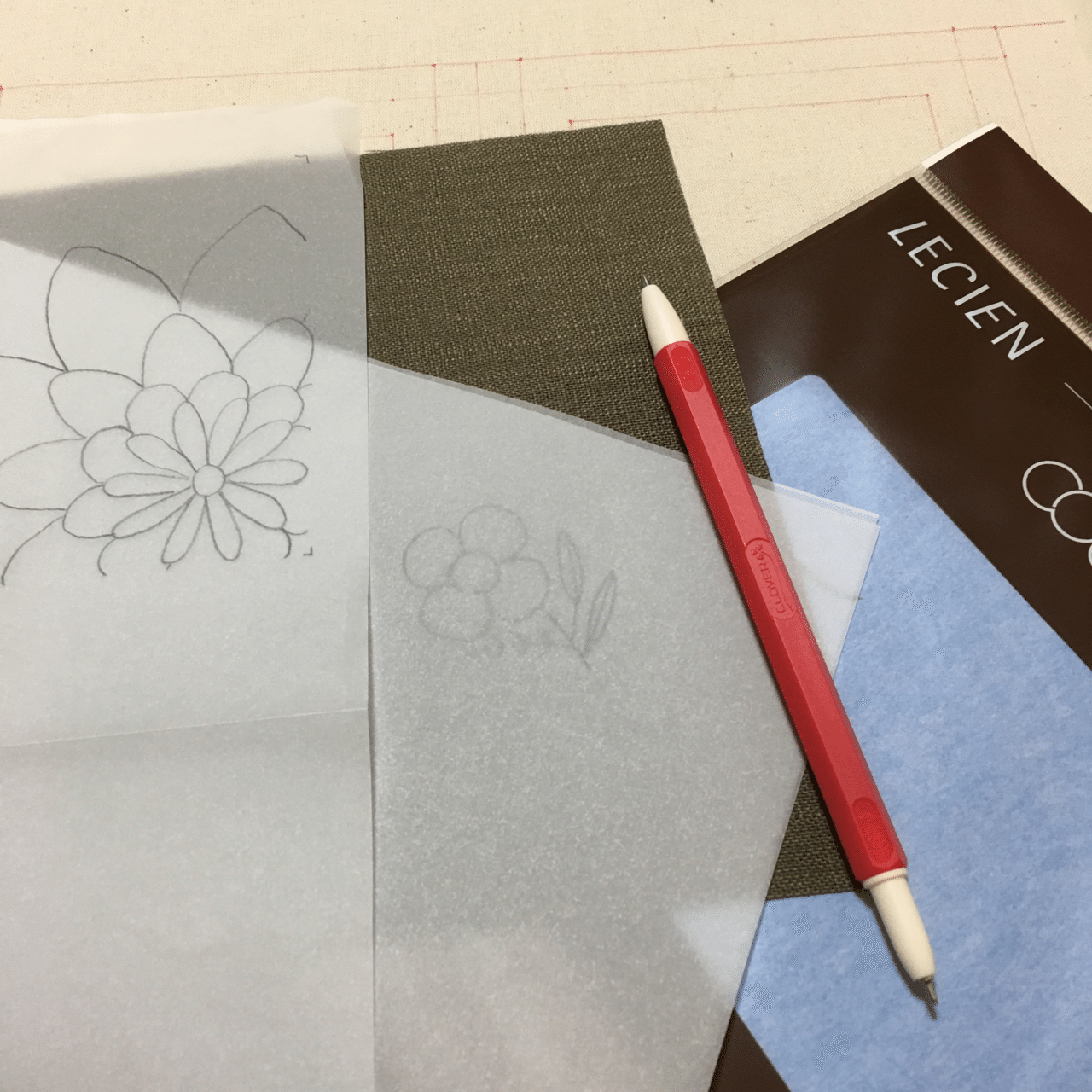
コピーペーパー
今のところは「刺しゅう用コピーペーパー」が見やすくてお気に入りですが、濃い分、線を消すのが大変。
チャコペーパーは、麻布が苦手かな?
コピーペーパーは、お好みで
トレーサー
刺しゅう用トレーサーが綺麗に写ります。
トレーサーがない人は、インクが出なくなったボールペンを利用しても。
都合よくインクが切れたボールペンは持っていないですよね。
別にインクが切れていなくても良いのですが、汚れやすいので、インクが切れていないボールペンを使うときは注意してください。
「お箸」でも?とか思ったりしましたが、先が固すぎてトレーシングペーパーが破けてしまうでしょうか?
トレーシングペーパーが破けないように【セロファン】を利用しても良いです。
トレーシングペーパーの上にセロファンを乗せて、図案を写します。
トレーサー等の滑りも良くなります。
私は、滑りが良すぎると、写しにくいためセロファンを使ったことはありません。
刺繍図案を写すコツ
刺繍図案を写すコツは下記ページでもご紹介してます。
レベル0からの刺しゅう(刺しゅうのやり方)一覧
【はじめに】に記事一覧を掲載してます。
以下有料ページです
有料ページの内容は・・・
【バネ口ポーチの作り方(簡単)のサイズに合わせた図案の写し方】
と
【私がiPadをトレース台代わりにした図案の写し方】を書いてます。
(特にコツとかは書いてませんので読んでみたいという方だけ購入してください)
ここから先は
¥ 500
Amazonギフトカード5,000円分が当たる
いつもご覧いただきありがとうございます。 これからもより良い作品を作るために努力精進していきます。 サポートいただいたお金は、創作活動のために使わせていただきます。
